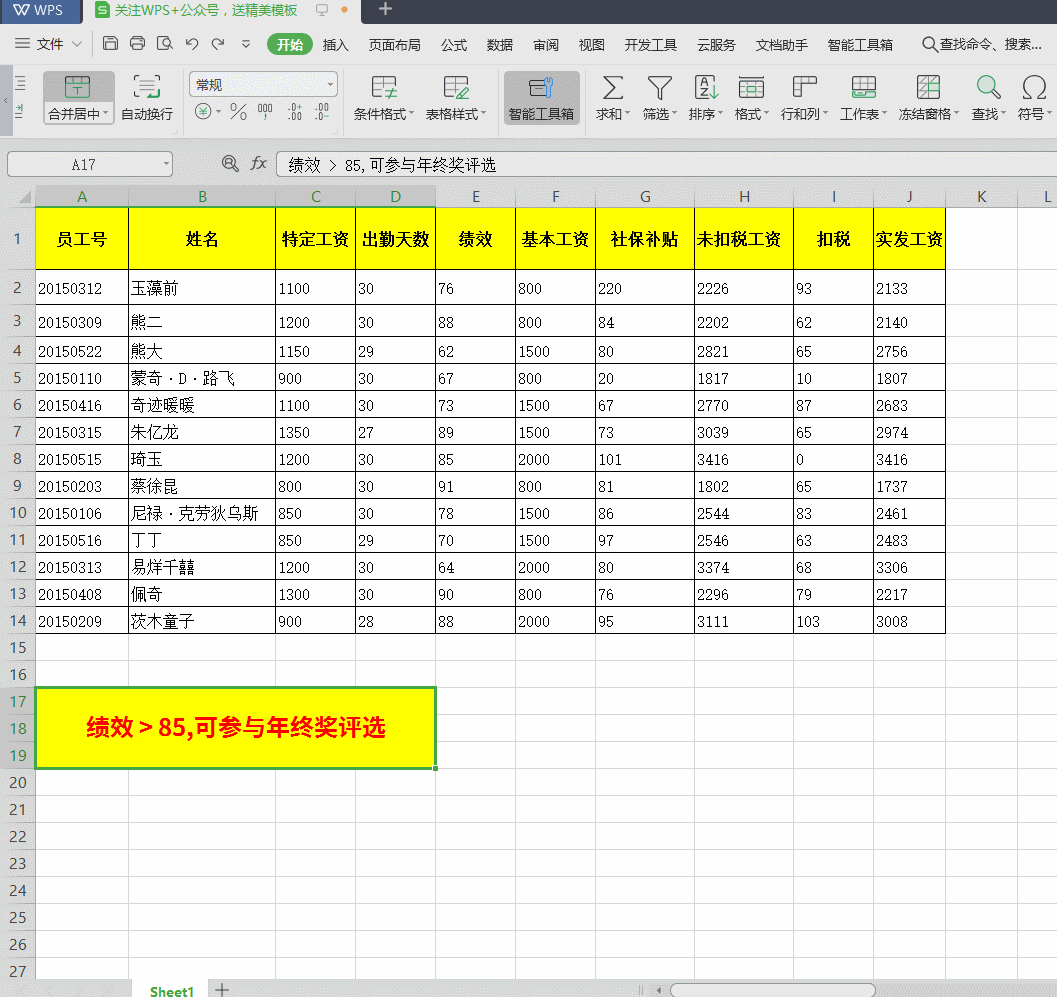每次到了Q4、年末
公司里负责财务的同事总是「忙成狗」
对账、结账、工资、奖金、报销...
在各种报表、表格中来回"穿行"
更有财务同事戏称
“一入会计深似海,从此假期是路人”

如何帮助我们的财务小伙伴
做到数字准确\内容完整、快速高效地完成这些烦人的报表?
其实在WPS 2019中都可以轻松完成
大家不妨抽时间看看哦~
或许会有所意想不到的帮助

年底的结账会经常用到人民币大写,“壹、贰、叁、肆、伍、陆、柒、捌、玖、拾、佰、仟、万”若一个个打字输入的话,不但效率低而且容易出错。其实使用WPS表格只需通过简单的两步设置,就可以直接将数字转变成人民币大写。
选中想要转换的数字,右击设置“单元格格式”,弹出窗口后点击“数字”选项卡,在“分类”中选择“特殊”——“人民币大写”,最后点击“确定”就搞定啦!
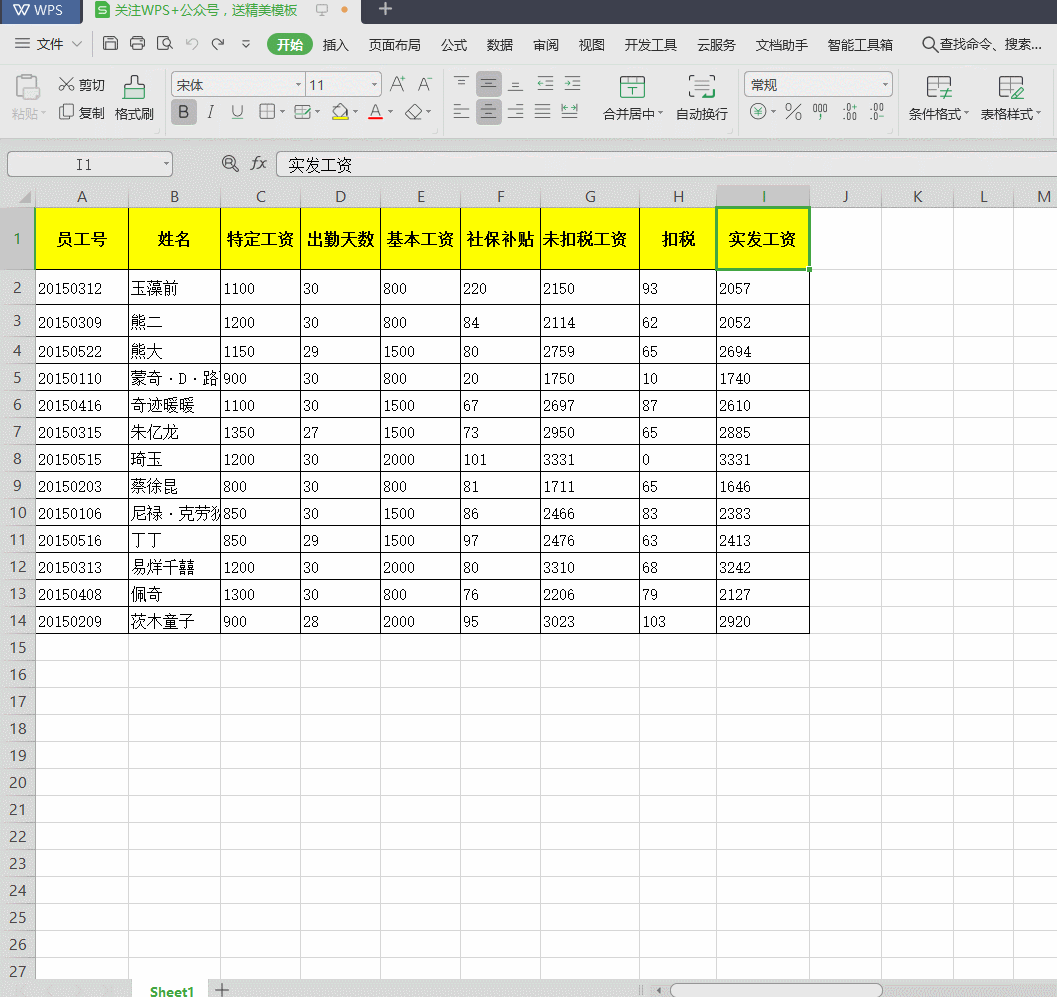
在年末总结各种报表的时候,整理的很多数据大多只有日期,如何能按季度快速分类整理呢? 这就需要lookup公式来帮忙了。
打开表格,选择“公式”——“插入函数”,输入公式:=LOOKUP(MONTH(引用日期),{1,4,7,10},{"第一季度","第二季度","第三季度","第四气度"}),即可以判断日期所属季度,快速进行分类。
(Ps:第一、二、三、四季度也可以用Q1、Q2、Q3、Q4这些简写来表示,不过前提是自己不能忘了这些简写的含义)
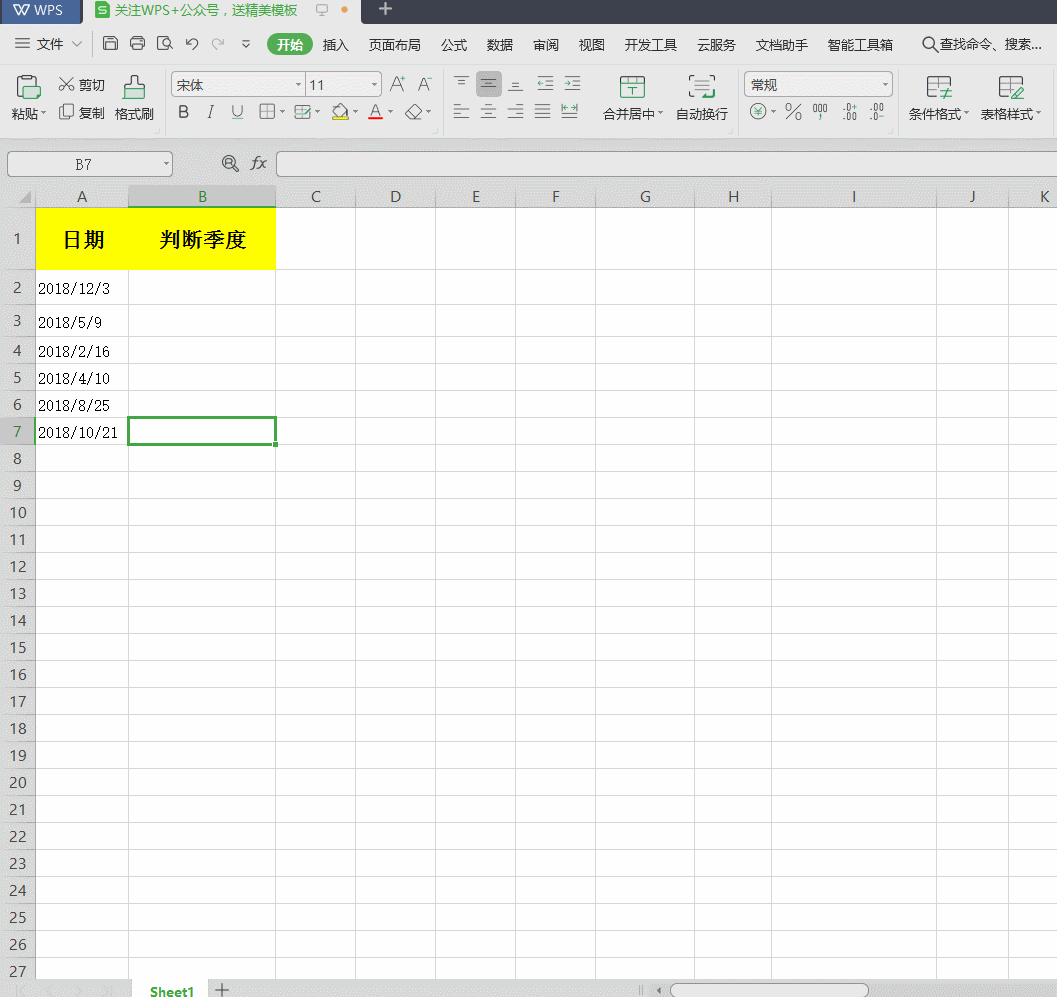
在面对众多的数据时,难免会出现输入错误、重复的情况。为了提高效率,一切就都交给 WPS 2019“重复项”功能去自动处理吧。
首先,在表格中选中要检查的行与列,然后在菜单栏中单击“数据——重复项——高亮显示重复项”命令,单击“确定”后,表格中相同的数据就会以橙色标示出来,让我们对重复数据一目了然。核对无误后,要一次删除所有重复项,就在菜单栏中单击“数据——重复项——删除重复项”,并点击确定即可。
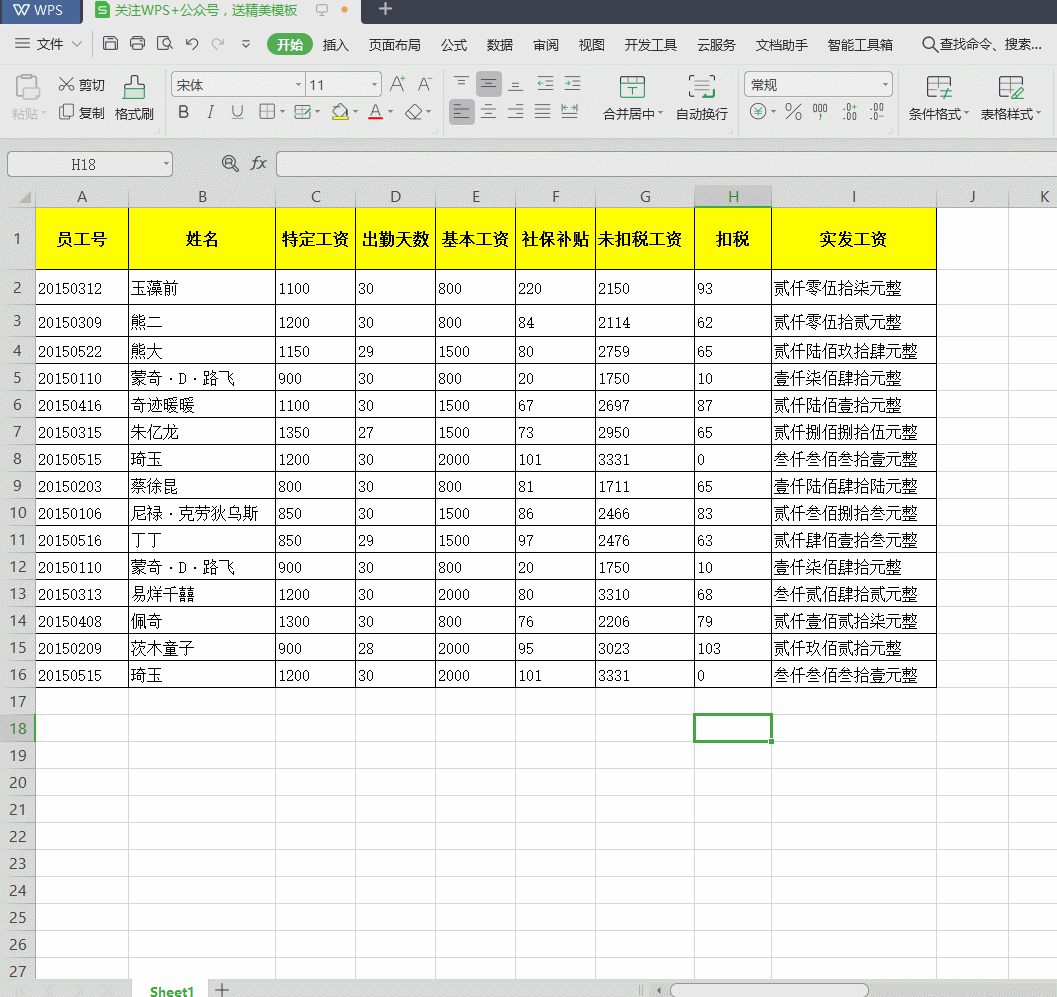
年终绩效考核的时候,领导会对绩效高的员工做嘉奖,这个时候,财务人员就要将这些人从所有的员工里找出来,一个一个按照考核标准去核对太麻烦!在WPS2019中只要几步就能搞定。
选中要对比的考核数据,点击条件格式选项卡,选择突出显示单元格规则,选择需要的判断方法(小加用的是大于),设置一个参考值,在右边设置标记的格式,点击确定就搞定了。